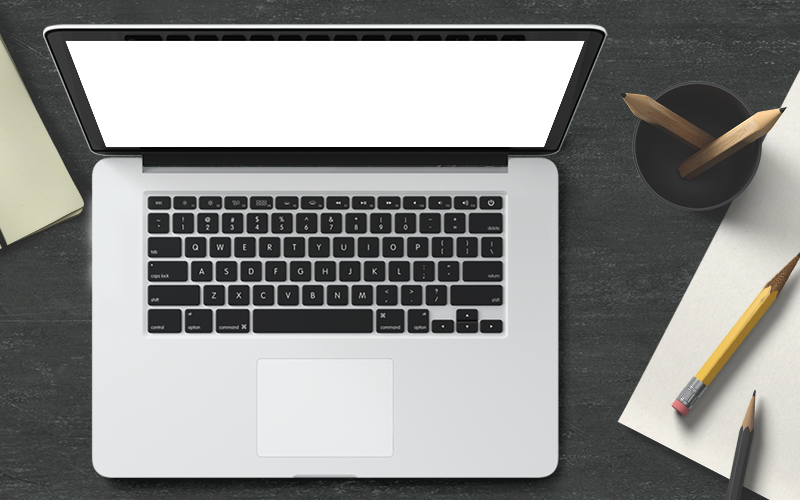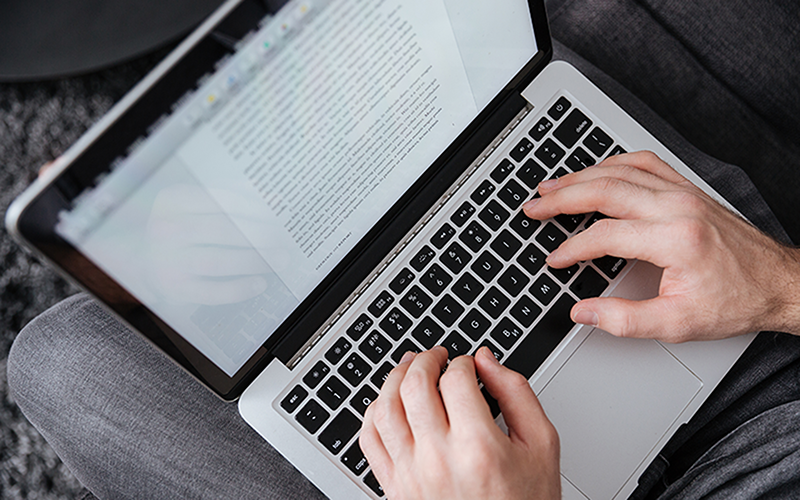不管使用什么系统的电脑我们都会自主地隐藏一些私密的文件数据,主要是为了防止自己进行误删除操作,不过有一些小伙伴还不清楚Win11系统如果查找隐藏文件,下面就看看小编是如何去操作吧。
Win11查看隐藏的文件的方法
1、打开win11的此电脑,从而打开文件资源管理器,或者鼠标右键开始菜单选择文件资源管理器打开。然后在页面中点击上方的【查看】。

2、接着在查看展开下方页,点击显示,找到并勾选隐藏的项目,这样隐藏的文件就可以搜索找出来。
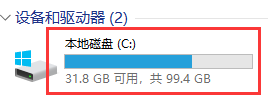
3、找到隐藏的文件。会发现图标显示为灰色。这个时候我们单击鼠标右键,点击属性打开。
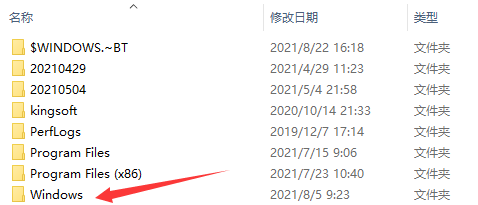
4、在属性页面,取消选择【隐藏】,点击应用-确定即可。

5、这样文件就取消隐藏成功,可以正常显示文件信息了。